大神教你系统怎么删除游戏
- 2017-09-30 12:00:34 分类:常见问题
有些网友在安装游戏的时候,经常错将游戏安装到系统盘,占用了大量的系统运行内存空间,导致电脑运行很慢。那么安装到系统盘的游戏,系统怎么删除游戏呢?下面,小编就来说说系统删除游戏的操作。
有玩游戏的网友想将游戏进行程序更新,但是更新并不代表就版本的游戏程序会被删除或者覆盖,那么我们该怎么去删除这些我们不要的游戏软件呢?可能大多数人没有注意到这些细节,导致运行游戏时会出现卡慢的现象出现,那么之家小编就向大家演示系统怎么删除游戏程序。
系统怎么删除游戏图解
开始--控制面板--程序--卸载程序,进入win7自带程序卸载界面。
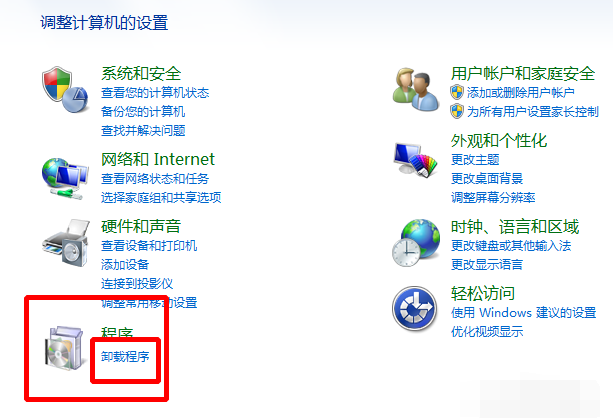
系统示例1
在左侧控制面板主页最下面一行可以看到打开或关闭windows功能,单击它。
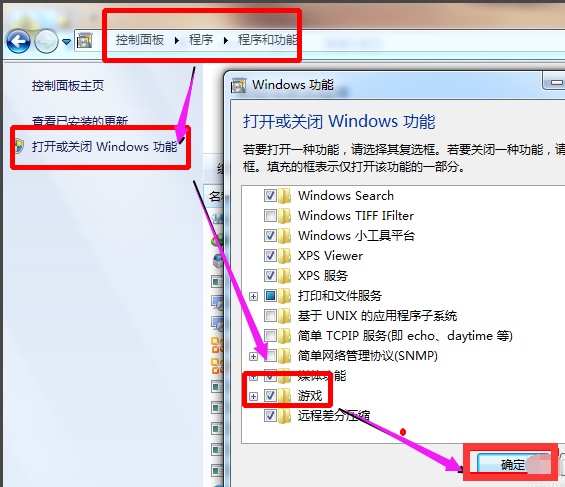
系统示例2
在弹出的windows功能对话框中,我们下拉到最后一行,取消游戏前面的勾选。需要一些时间,等待完成。
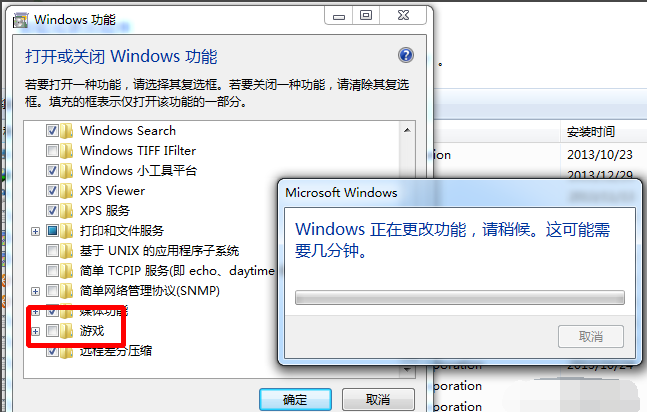
系统示例3
打开程序与功能
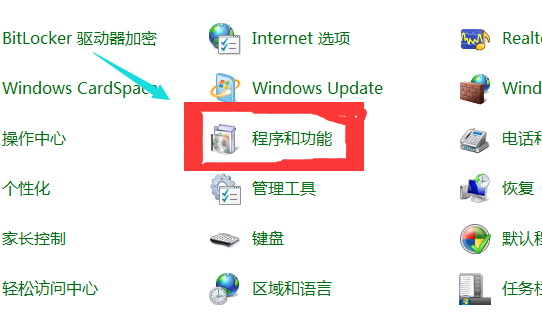
系统示例4
在这里就可以看到电脑上装的有什么软件。找到游戏软件点击右键
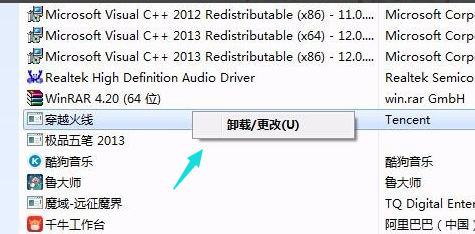
系统示例5
弹出对话框、点击是
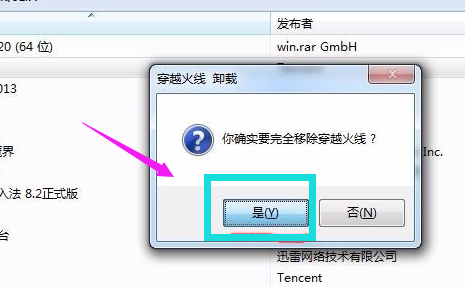
系统示例6
点击“完成”。
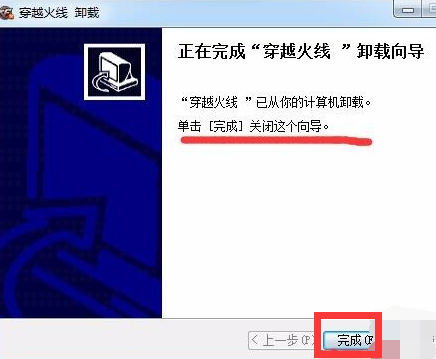
系统示例7
以上就是系统怎么删除游戏的操作步骤了,珍惜时间,请勿沉迷游戏。
上一篇:大神教你没有光驱如何重装系统
下一篇:大神教你电脑老是蓝屏怎么办